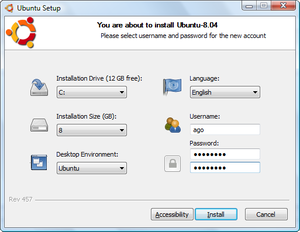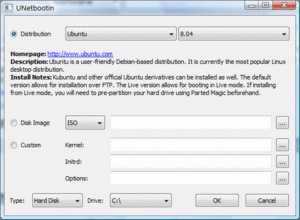Linux Installation: Unterschied zwischen den Versionen
Pibach (Diskussion | Beiträge) |
Pibach (Diskussion | Beiträge) |
||
| Zeile 53: | Zeile 53: | ||
* wer ein x-Modell ohne CD-laufwerk hat, für den ist die Netzinstallation per Unetbootin oder auch die Installation per USB-Stick geeignet | * wer ein x-Modell ohne CD-laufwerk hat, für den ist die Netzinstallation per Unetbootin oder auch die Installation per USB-Stick geeignet | ||
* wem WIndows die Platte so zugekleistert hat, dass die Verkleinerung der Partition mit den Bordmitteln nicht geht, kommt um eine Partitionierung per | * wem WIndows die Platte so zugekleistert hat, dass die Verkleinerung der Partition mit den Bordmitteln nicht geht, kommt um eine Partitionierung per LiveCD (oder USB-Stick) nicht drumrum. | ||
== Problematische Hardware == | == Problematische Hardware == | ||
Version vom 1. Mai 2008, 10:06 Uhr
Es gibt verschiedene Möglichkeiten Linux zu installieren: von CD, vom USB-Stick oder direkt ohne solche Umwege über das Netz. Hier werden diese Installations-Möglichkeiten diskutiert, sowie Hinweise für die Nutzung spezieller ThinkPad-Hardware verlinkt. Daneben findet man hier eine Übersicht der zu installierenden Linux Distributionen.
Installation per Wubi
Seit Ubuntu Hardy Heron gibt es diese besonders komfortable Installation ohne CD über Wubi, direkt aus Windows heraus übers Netz, ohne Partitionierung. Mit wenigen Eingaben ist Ubuntu mit der gewünschten Desktop-Oberfläche installiert (Ubuntu/Gnome, Kubuntu/KDE oder Xubuntu/XFCE).
Die Wubi-Installation erlaubt durch einen speziellen Treiber, dass Linux seine Dateien auf der Windows-Partition ablegen kann und davon auch booten kann. Man kann diese Installation zwar auch als Produktivsystem einsetzen, durch den Dateisystem-Treiber ist sie allerdings geringfügig langsamer. Hauptanwendungszweck ist daher, hartgesottenen Windows-Nutzern den Einstieg in Linux zu erleichtern. Die Wubi-Ubuntu-Installation verhält sich wie ein Programm unter Windows, wird also bei den installierten Programmen angezeigt und kann restlos wie üblich auch wieder entfernt werden. So lässt sich Linux einfach mal ausprobieren. Vorteil gegenüber einer Live-CD ist, dass man nicht erst eine CD brennen muss. Und man erhält ein recht klares Bild, wie schnell und stromsparend Ubuntu auf der eingesetzten Hardware sein wird, was bei einer Live-CD schlecht zu beurteilen ist. Voraussetzung für Wubi ist ein breitbandiger Internet-Anschluss, da das gesamte Betriebssystem über das Netz runtergeladen wird. Wenn einem Ubuntu gefällt, empfehlen wir, die Wubi-Installation wieder zu löschen und Linux ordentlich auf einer eigenen Partition aufzusetzen.
Siehe auch Wubi auf wikipedia.org.
Installation per Unetbootin
Unetbootin erlaubt wie Wubi die Installation übers Netz ohne CD. Allerdings wird Linux hier, wie auch bei der Installation über LiveCD, auf einer separaten Partition installiert, d.h. es ist eine vorherige Partitionierung erforderlich. Das Ergebnis ist identisch zu einer CD-Installation, Unetbootin erspart lediglich das Brennen einer CD bzw. den Umweg über einen bootfähigen USB Stick. Anwendbar für alle gängigen Distributionen.
Unetbootin wird unter Windows installiert und legt den Linux-Installer in den Boot-Eintrag. Nach einem Reboot wird so die Installation gestartet. Sobald man wieder in Windows bootet, erhält man die Option, die Reste des Unetbootin-Tools unter Windows zu deinstallieren (die Linux-Installation bleibt dabei natürlich erhalten).
Im Gegensatz zu der Installation über LiveCD, auf dem schon für die Installation eine komfortable Fensteroberfläche geladen wird, läuft der Unetbootin-Installer spartanisch im ASII-Modus. Nichtsdestotrotz ist die Installation aber einfach und funktionell durchzuführen.
Installation über LiveCD
Wer eine Distribution zunächst antesten möchte, ohne sie gleich auf die Festplatte zu installieren, kann sich für gängige Distributionen ein ISO-Image einer "LiveCD" herunterladen, beispielsweise für Ubuntu Hardy, dieses brennen und davon booten. Zum brennen kann man beispielsweise die Freeware Burn4Free nach dieser Anleitung nutzen. So kann man risikolos ausprobieren, ob die verwendete Hardware unterstützt wird und ob einem das System zusagt. Wenn man dann möchte, kann man auf dem Desktop auf "installieren" klicken. Wie bei XP immer auf Weiter, Weiter, Weiter, Sprache einstellen, Festplatte partitionieren, abwarten und fertig. Wenn soweit alles fertig ist, sollte das gesamte System stehen, Software ist bereits einiges von Haus aus installiert. Wenn man ein Windows Programm unbedingt unter Linux braucht, gibt es noch WINE (emuliert Windowsprogramme), unter Anwendungen (oben links) auf Hinzufügen/Entfernen klicken, im Suchfeld "Wine" eintippen und installieren.
Hinweis: Damit das Booten von CD klappt, muss im BIOS die Bootreihenfolge entsprechend eingestellt sein. Booten von einer eingelegten CD ist normalerweise die Default-Konfiguration, muss aber z.B. beim Booten von einem externen USB-CD-Laufwerk bzw. einem USB-Stick oftmals erst angepasst werden.
Installation über bootfähigen USB-Stick
Man kann die LiveCD statt auf CD auch auf einen bootfähigen USB-Stick schreiben und davon starten und das Betriebssystem installieren. Siehe Live-USB Anleitung auf Ubuntuusers.de.
Partitionieren
Damit man Linux auf eine eigene Partition installieren kann, muss man die bestehende Partition verkleinern und in dem frei gewordenen Platz eine neue Partition anlegen. Vista liefert dazu eine Partitionierung mit. Leider funktioniert die nicht ganz umfassend, da in einigen Fällen Schattenkopien und Recovery-Punkte nicht so verschoben werden können, dass die gewüschte Partitionierung erreicht wird. Auch die in Unetbootin-Installer integrierte Partitionierungssoftware kann dieses Problem nicht immer lösen. In solchen Fällen hilft Gparted. Dies muss man auf eine CD brennen und davon booten. Für die x-Modelle ohne bootfähiges Laufwerk gibt es auch die Möglichkeit, Gparted über einen bootfähigen USB-Stick zu nutzen. Bei einer Linux LiveCD ist Gparted enthalten. Bei Unbuntu kann man es aufrufen über: Anwendungen -> Systemwerkzeuge -> GParted
Virtuelle Maschine
Man kann Linux natürlich auch in einer virtuellen Maschine, beispielsweise mit VMWare nutzen, um darin Windows Software auszuführen. Für ältere ThinkPads (beispielsweise X30) übersteigt das allerdings die Leistungsfähigkeit. Nahezu verlustfrei werden Anwendungen in virtuelle Maschinen dagegen auf Modellen mit integrierter Virtualisierungstechnik, also ab Core-2-Duo, ausgeführt. Am sinnvollsten ist hier die Installation von Linux als Host-System, in dem ein Windows auf einer virtuellen Maschine als Gastsystem läuft. Empfehlenswert ist hierfür die Open Source Lösung Virtual Box.
Entscheidungshilfen
- Wer schon weiß, welche Linux Distribution für ihn die richtige ist, entscheidet sich am besten gleich für eine ordentliche Installation, am einfachsten über Unetbootin.
- Wer sich zwar im klaren ist, Linux nutzen zu wollen, aber noch nicht weiß, welche Distribution, kann beliebig Partitionen anlegen und dort Distribututionen installieren. Späteres Löschen und Zusammenführen von Partitionen gelingt problemlos mit Gparted LiveCD.
- wer eigentlich Windows nutzt und Linux nur mal beschnuppern möchte ist mit einer Wubi-Installation gut beraten.
- Eine LiveCD ist für alle sinnvoll, die kein breitbandiges Internet haben und sich die Daten von Feunden auf CD brennen lassen.
- wer Linux auf mehreren Rechnern installiert ist ebenfalls mit einer CD-Installation gut beraten. Alternativ bietet sich hier die Installation per bootfähigem USB-Stick an.
- wer ein x-Modell ohne CD-laufwerk hat, für den ist die Netzinstallation per Unetbootin oder auch die Installation per USB-Stick geeignet
- wem WIndows die Platte so zugekleistert hat, dass die Verkleinerung der Partition mit den Bordmitteln nicht geht, kommt um eine Partitionierung per LiveCD (oder USB-Stick) nicht drumrum.
Problematische Hardware
Bei den neueren Thinkpad-Modelle wie T60, T61 bzw. x60, x61 und auch bei den Tablet-Varianten werden alle HW-Funktionen unterstützt. Out-of-the-Box laufen bei (K/X)Ubuntu Hardy Heron unter anderem: Suspend, Hybernation, Sound, WLAN, Grafikkarten und Thinkpad-Sondertasten. Einige spezielle Features laufen aber nicht Out-of-the-Box sondern müssen gesondert installiert bzw. konfiguriert werden:
- Einstellen der Mittelclick-Scrollfunktion für den Trackpoint (ebenso Verbesserung der Empfindlicheit und Geschwindigkeit)
- Festsplattenschutz und Bewegungssensor
- Stromsparmodi der Festplatte durch Laptop-Mode-Tools
- Undervolting der CPU durch PHC-Patch
- Akkuladeschutz (Einstellen von Ladeschwellen zur Verbesserung der Akkulebenszeit)
- Stift-Digitizer bzw. Touchscreen bei den x-Tablets
Bei älteren Thinkpads bzw. bei selbst vorgenommenen Erweiterungen kann es zum Teil schwierig sein, passenden Treiber zu finden. Insbesondere werden Stromsparfunktionen bei älterer Hardware meist nicht so gut unterstützt.
WLAN-Karten funktionieren auch, allerdings nicht alle. Broadcom macht kleine Probleme, Intel und Atheros und einige Ralink-Karten funktioniert Out-of-the-Box, ohne dass man Treiber manuell installieren muss.
Insbesondere bei älteren Thinkpads (760xx, 600,e,x,) funktioniert die Soundkarte nicht out Out-of-the-Box. Entweder muß der Soundtreiber zunächst aus DOS heraus installiert werden und anschließend Linux per loadlin gestartet werden- oder Linux mit acpi=off apm=on pnpbios=off installiert werden und anschließend die Parameter der falsch erkannten Soundkarte manuell eingetragen werden. Im Bios ist Fastboot dauerhaft zu deaktivieren.
Weiter Hilfestellungen zur Linux-Installation
Falls man (besonders mit Ubuntu) noch Probleme hat, kann man sich an Ubuntuforum oder thinkwiki.org wenden.